UG10.0如何建模珍珠耳钉?
1、如下图所示,
打开UG10.0软件,
新建一个空白的模型文件,
然后另存为“耳钉”。
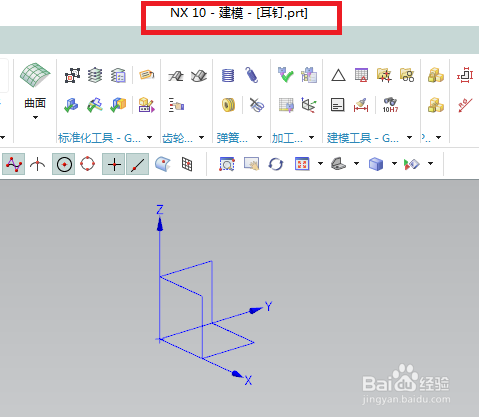
2、如下图所示,
执行【菜单——插入——设计特征——球】,
设置尺寸直径10,
点击“指定点”。
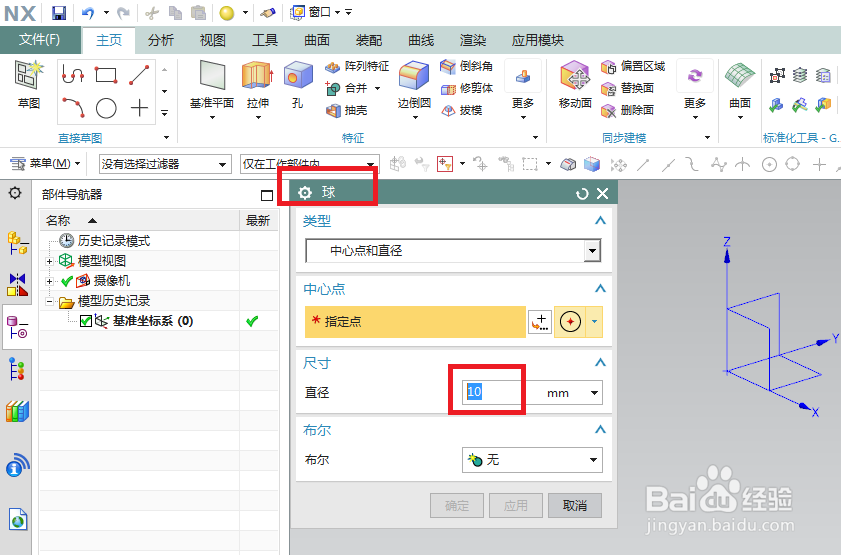
3、如下图所示,
在“点”对话框中指定坐标25,0,0,
点击确定,
回到“球”对话框,继续点击确定。
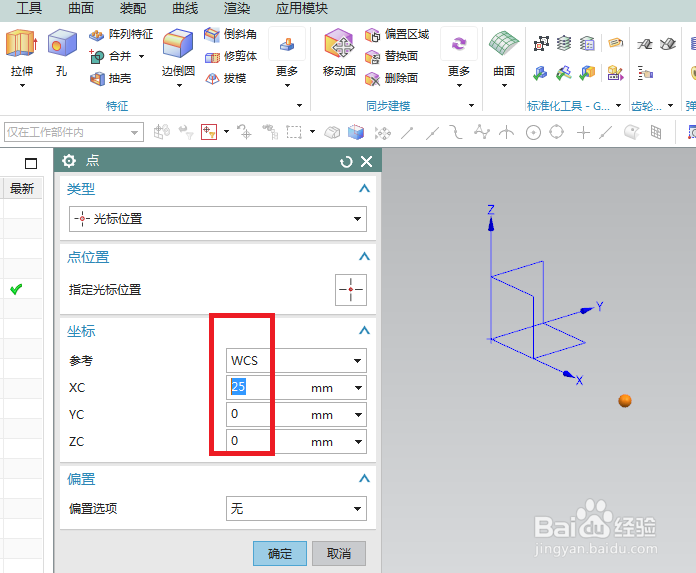
4、如下图所示,
执行【菜单——插入——关联复制——阵列特征】,
布局圆形,指定矢量Z轴,
数量12,节距角30,
点击确定。
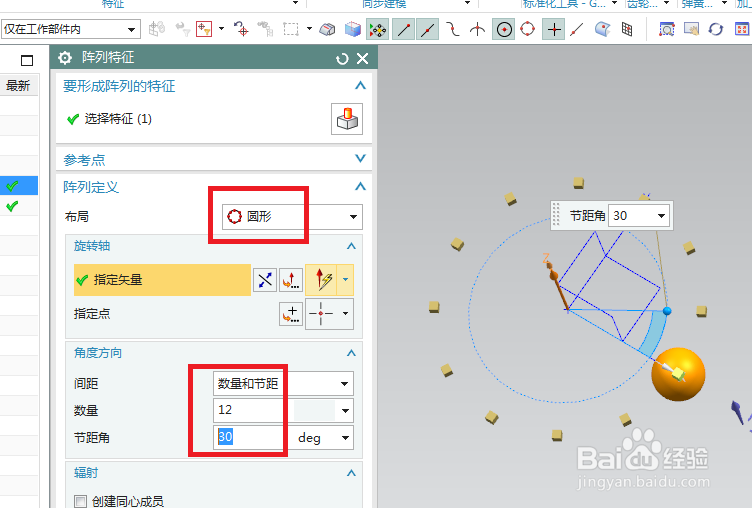
5、如下图所示,
点击工具栏中的拉伸图标,
点击基准坐标系中的XY平面。
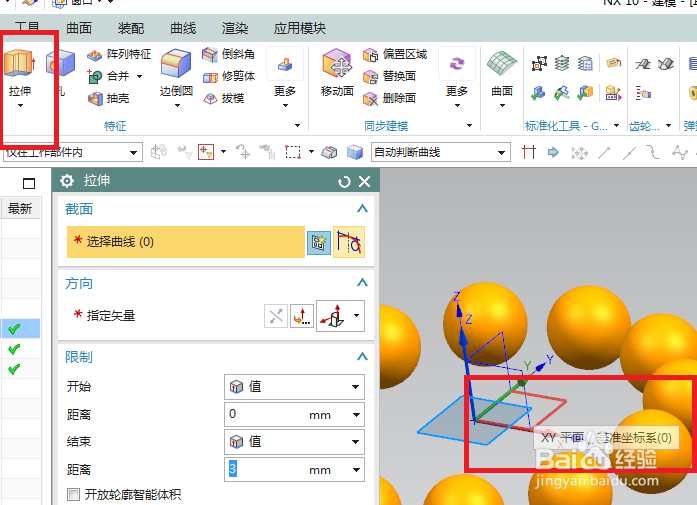
6、如下图所示,
进入草图,激活圆命令,以坐标原点为圆心画两个圆,
双击修改圆的直径,大圆直径62,小圆直径38,
点击完成,退出草图。
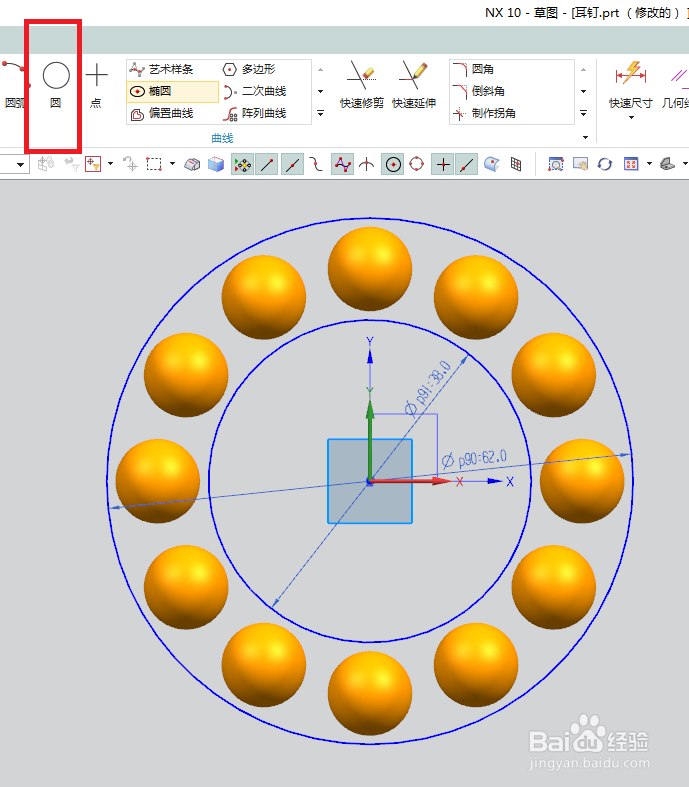
7、如下图所示,
回到拉伸对话框,
布尔无,
限制,从-0.5开始,0.5结束,
点击确定。
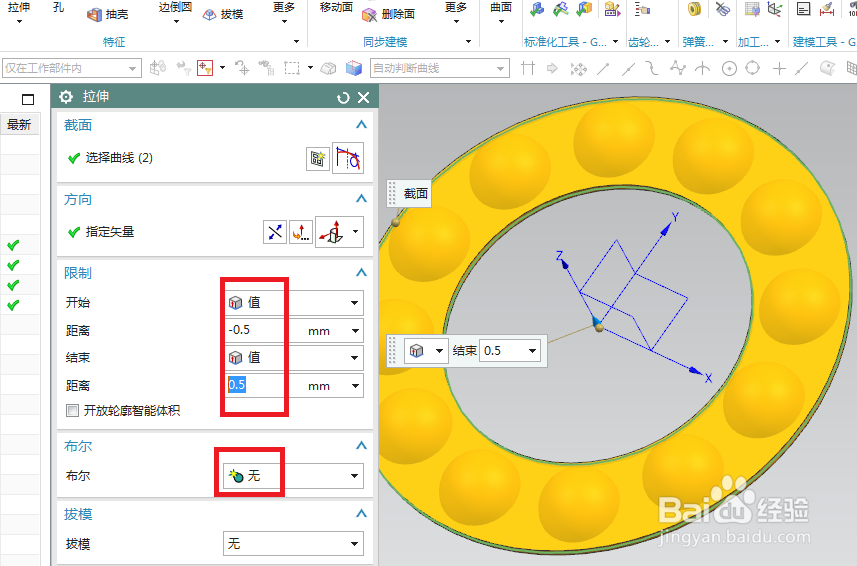
8、如下图所示,
执行【菜单——插入——设计特征——圆柱体】,
“圆柱”对话框中设置尺寸:直径2,高度50,
轴指定矢量Z轴,
点击指定点。
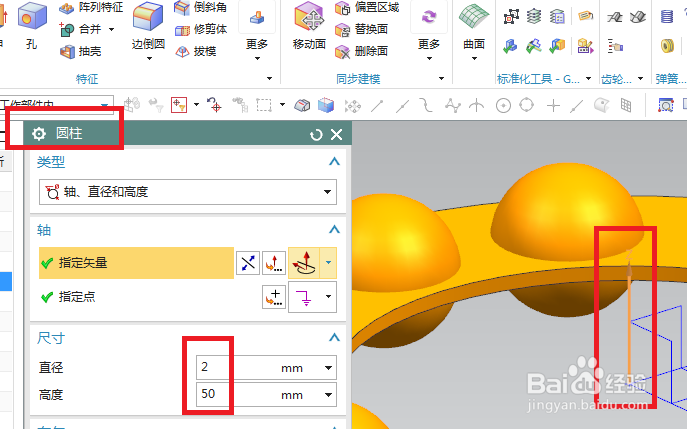
9、如下图所示,
来到点对话框,
输入坐标-7,25,0,
点击确定,
回到“圆柱”对话框,继续单击确定。
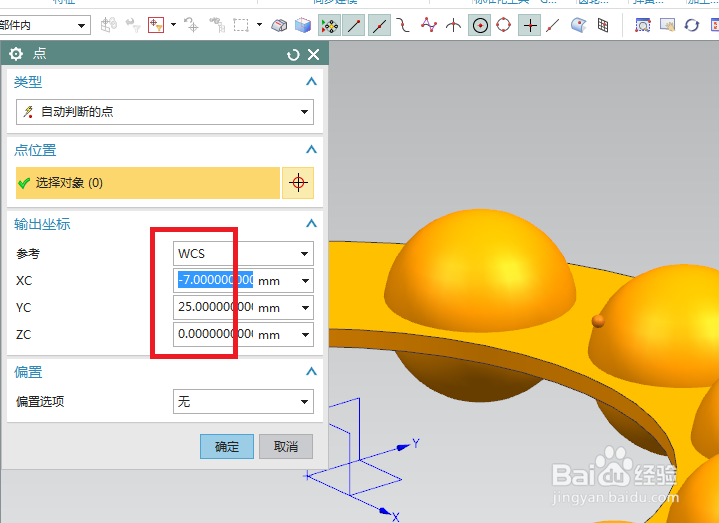
10、如下图所示,
点击工具栏中的边倒圆命令,
对话框设置半径为0.1,
点击实体中的边线,
点击确定。
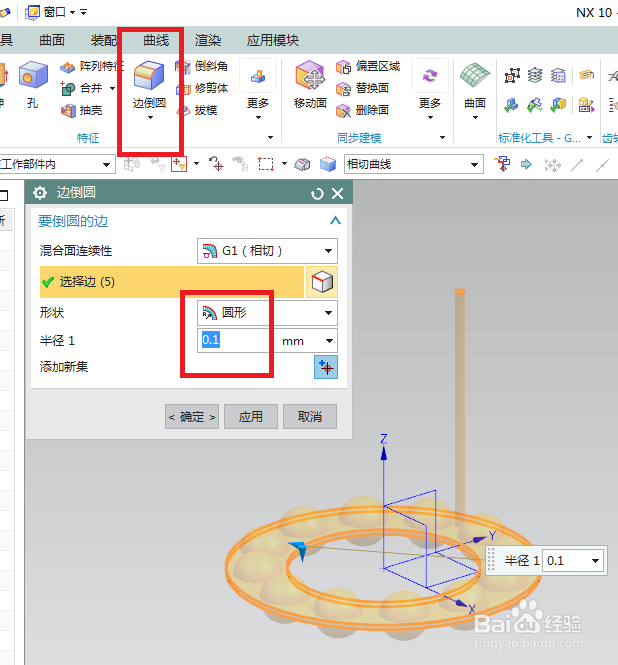
11、如下图所示,
隐藏基准坐标系,
将显示设置为着色,
执行【渲染——高级艺术外观——材料纹理】,
然后分别指定不同的效果到特征上,
最后就出现了下图中的珍珠耳钉了。
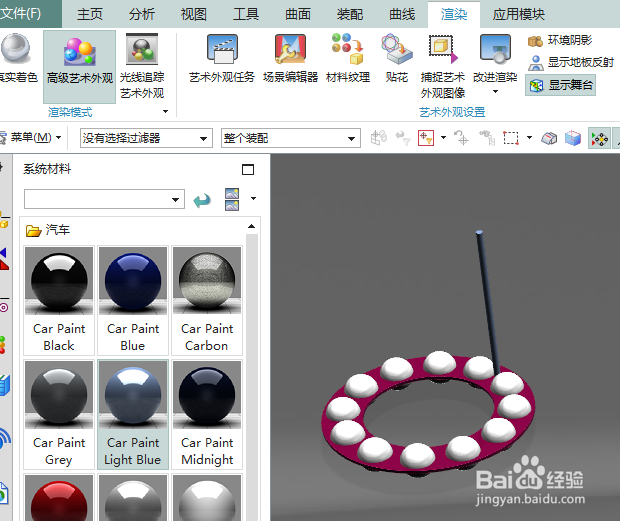
声明:本网站引用、摘录或转载内容仅供网站访问者交流或参考,不代表本站立场,如存在版权或非法内容,请联系站长删除,联系邮箱:site.kefu@qq.com。
阅读量:85
阅读量:85
阅读量:108
阅读量:156
阅读量:164